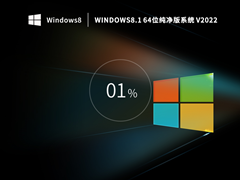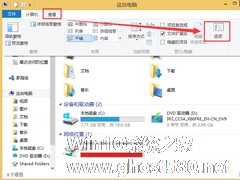-
Win8/8.1系统如何释放C盘空间
- 时间:2024-11-22 21:36:26
大家好,今天Win10系统之家小编给大家分享「Win8/8.1系统如何释放C盘空间」的知识,如果能碰巧解决你现在面临的问题,记得收藏本站或分享给你的好友们哟~,现在开始吧!
不少使用Win8、Win8.1系统的用户不难发现,原先只占用30G大小的系统盘,随着使用时间的增加,C盘的磁盘空间不断减少,那这部分减少的空间跑去哪里了?我们又该怎么释放C盘空间呢?
由于Windows系统的特殊环境,一般减少的空间都是主要集中在以下:
1、注册表:用户数据和程序数据不断写入注册表,因此注册表也会变大。
2、补丁安装:Windows Update自动更新打开时,差不多每个月会有新的补丁发布。安装补丁需要额外的空间(补丁替换掉一些文件,把原来的文件备份起来)。
3、系统还原:系统还原会自动创建还原点,需要硬盘空间。
4、应用商店缓存:应用商店在下载应用时会有残留缓存文件沉积,会占据一些空间。
5、其他诸如休眠临时文件以及系统驱动备份也是较大的文件。
既然知晓了系统盘占用的真凶,如何给臃肿的系统盘减肥呢?
Win8/8.1系统释放C盘空间的方法:
1、首先分析自己的系统盘的大文件目录和数量,可以用磁盘空间分析工具或者系统瘦身工具分析下,有哪些大文件或者程序作祟。

由上面可以看到系统盘主要由若干个显示/半隐藏的系统文件夹,外加上几个系统单一文件组成:分别为32位或者64位软件的安装目录Program Files,记录应用程序注册写入的配置文件目录ProgramData,Windows系统主目录,用户个人数据Users,以及其他还原点文件目录Recovery以及睡眠休眠产生的系统sys文件。
2、分析了系统盘的磁盘情况后,对大文件或者文件占用的情况也知晓了,接下来开始系统盘的瘦身操作。比如系统瘦身工具,安全删除可清理的系统文件。

以上就是关于「Win8/8.1系统如何释放C盘空间」的全部内容,本文讲解到这里啦,希望对大家有所帮助。如果你还想了解更多这方面的信息,记得收藏关注本站~
『本♀文来♀源Win10系统之家Www.gHosT580.neT!』
相关文章
-

C盘作为Win8电脑的系统盘,我们要保证C盘有足够的剩余空间,才能让Win8系统流畅地运行。所以不要在C盘存放大文件,还有就是把程序安装在其他分区。可是就算我们已经这么做了,C盘的空间还是越用越小,那么Win8系统怎么清理C盘空间?下面就来给大家介绍一下吧。
一、C盘空间分析:
1、首先,我们来看看C盘有哪些文件夹吧,打开我的电脑,找到C盘。上图是我的电脑的C... -

近来有些Win8/8.1系统用户再更新Flash后出现无法加载的问题或关闭active筛选项的错误问题(如下图所示),那我们该如何修复这个问题呢?
具体操作方法:
打开windows命令提示符(管理员),开始注册,输入以下命令:
1、先输入cdC:\Windows\System32\Macromed\Flash后按下回车键;<... -

Win8系统如何批量重命名文件?Win8系统批量重命名文件的方法
最近有Win8系统用户反映,因为工作的原因,所以需要对一些文件夹进行重命名,但由于文件夹非常的多,一个一个改需要很多时间才能完成,这让用户非常的烦恼。其实,遇到需要给大量文件夹重命名的时候,我们可以进行批量重命名。那么,Win8系统如何批量重命名文件呢?下面,我们一起往下看看。
方法步骤
1、首先选择文件夹,可以使用“Ctrl+A”快捷键进行全选,也可以按住C... -
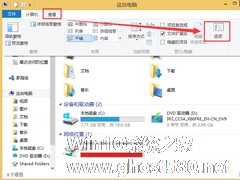
Win8系统如何显示文件后缀名?Win8系统显示文件后缀名的方法
在日常工作中,由于各种工作需要,我们经常要更改文件后缀名,不过,最近却有Win8系统用户反映文件后缀名没有显示,没法更改文件后缀名,这让用户非常烦恼。那么,Win8系统如何显示文件后缀名呢?下面,我们就一起往下看看Win8系统显示文件后缀名的方法。
方法/步骤
1、首先右击这台电脑,选择打开;
2、打开之后,选择查看——选项;
3、这时...